당신의 창의성을 Inkscape로 펼칠까요? 별 도구는 매혹적인 기하학적 도형을 설계하는 훌륭한 방법입니다. 이 다재다능한 도구는 별뿐만 아니라 다각형과 다각형 형태도 디자인할 수 있습니다. 아래에서는 독특한 디자인을 만들기 위해 별 도구를 효과적으로 활용하는 단계별 안내를 배울 수 있습니다.
주요 포인트
- 별 도구를 사용하여 다양한 종류의 별과 다각형을 만들 수 있습니다.
- 컨트롤 키를 누르면 별의 모양과 대칭을 조정할 수 있습니다.
- 무작위 변경 기능은 창의적 디자인을위한 즉흥적 영감을 제공합니다.
- 도형을 편집하는 것도 도구로 간단합니다.
단계별 안내
먼저 별 도구를 선택합니다. 새 개체를 생성하려면 캔버스에서 클릭하고 드래그하세요. 이 프로세스 중에 개체를 회전시키기 위해 마우스 이동도 사용할 수 있습니다. 마우스 버튼을 놓으면 첫 번째 간단한 별을 생성할 수 있습니다.
별 도구는 상호 작용적입니다. 다양한 핸들을 통해 추가적인 조정이 가능합니다. 다양한 매개 변수를 다루기 위해 기능 표시줄을 통해 다양한 옵션을 변경할 수 있습니다. 예를 들어 다섯 각형에서 일곱 각형으로 변경하려면 해당 옵션을 통해 변경할 수 있습니다.
별의 내부 영역을 조정하려면 핸들을 끌 때 컨트롤키를 누르세요. 이렇게 하면 조정이 대칭적으로 수행됩니다. 내부 영역을 손쉽게 내부로 당길 수 있습니다.
별의 외부 경계를 조정하려면 동일한 절차를 적용하세요: 컨트롤키를 누른 채로 헹 달고 밀어 돌릴 수 있습니다. 컨트롤키를 놓지 않으면 별이 흥미로운 엮임을 보입니다.
이 기술을 사용하여 개별 점을 약간 비틀어서 창의적 변형을 만들 수 있습니다. 각 점을 노드로 생각하고 원을 돌린다고 상상해보세요. 사실 이렇게하면 매우 아름다운 다양한 효과가 생길 수 있습니다.
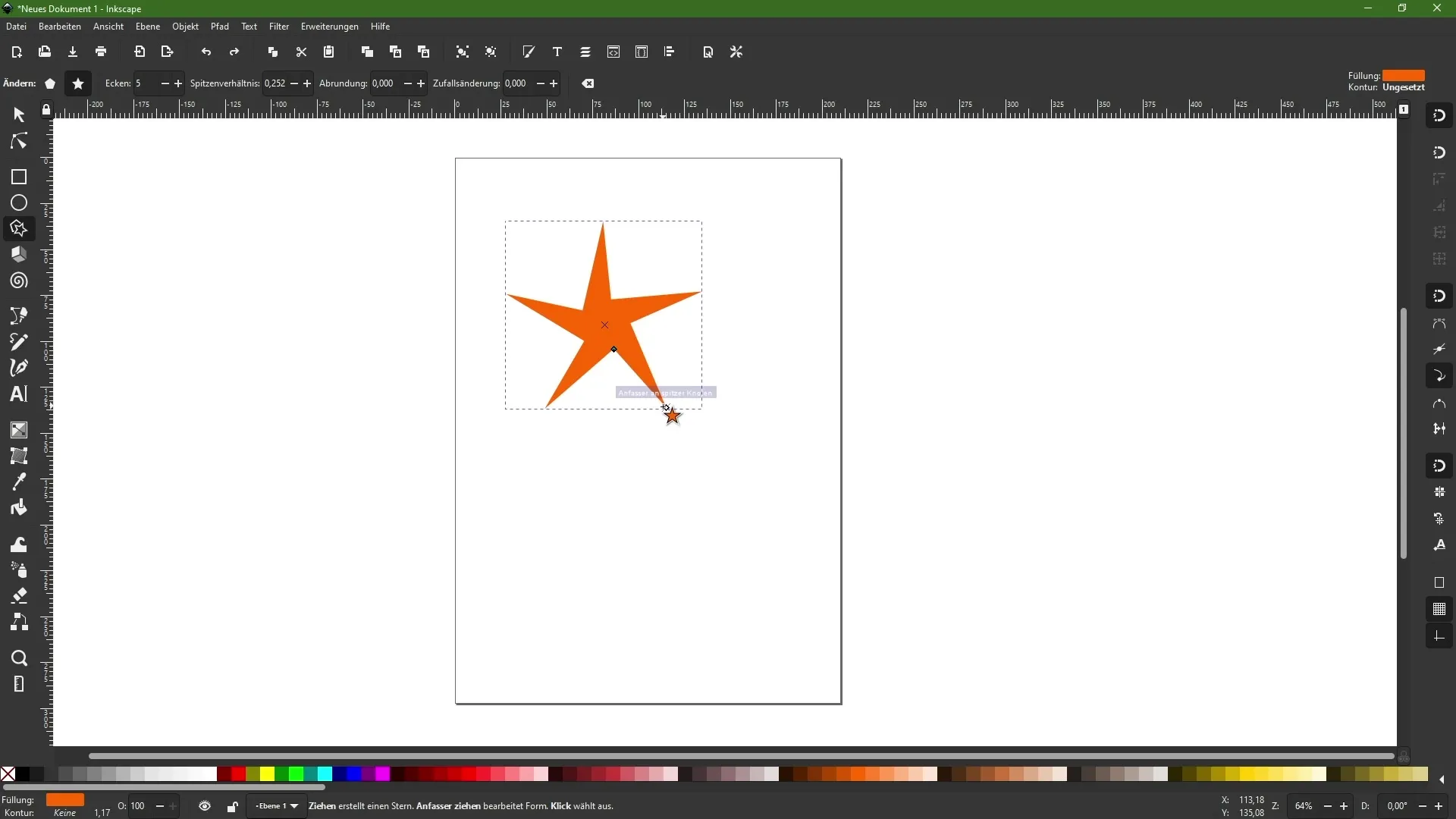
별의 모서리를 둥글게 만들려면 쉬프트키를 누르고 해당 점을 조심스럽게 오른쪽이나 왼쪽으로 끌어 당겨주세요. 너무 멀리 당기지 않도록 주의하십시오. 이렇게하면 별이 특징적인 특징을 없애고 추상적인 패턴으로 변할 수 있습니다.
영감을 찾고 싶다면 무작위 변경을 시도해보세요. 기능 표시줄에서 찾을 수 있습니다. 이 기능을 통해 값을 입력할 수 있으며 소프트웨어가 별의 무작위 변형을 생성합니다. 대안으로 Alt 키를 누르고 핸들을 당겨 무작위 효과를 얻을 수 있습니다.
다른 하나의 별은 별도구를 다시 사용하여 모양을 계속 조정하면 빠르게 만들 수 있습니다. 때로는 예상치 못한 디자인이 생성되어 영감을 줄 수 있습니다. 실험적인 형태에서 많은 창의적 접근법이 나올 것에 놀랄 것입니다.
이제 다각형 도구로 전환하고 싶다고 생각하셨습니까? 해당 도구를 선택하고 "일반 다각형" 옵션을 활성화하세요. 여기에서도 각의 수를 정의할 수 있습니다. 예를 들어 육각형을 만들려면이 매개 변수를 선택하십시오.
별 도구와 마찬가지로 다각형 도구에서도 객체 크기를 조절하여 모양을 조정할 수 있습니다. 여기서 둥글게 만들기 위해 쉬프트키를 사용할 수도 있습니다. 그러나이 프로세스를 더욱 진행할수록 다각형이 추상적인 개체로 변할 우려가 있으니 주의하십시오.
설정을 초기화하려면 기능 표시줄에서 해당 버튼을 클릭하여도 가능합니다. 이렇게하면 다시 별 도구로 돌아가 모양을 초기화할 수 있습니다.
요약
이제 Inkscape의 별 도구 기본기를 익혔습니다. 상호 작용 기능과 일반 및 복잡한 기하학적 형태를 창의적으로 모델링할 수있는 기능으로 단순한 것부터 복잡한 것까지 다양한 모양을 만들 수 있습니다. 단순히 실험하고 나만의 스타일을 찾으세요!
자주 물어보는 질문
별의 각 수를 어떻게 변경할 수 있나요?기능 표시줄을 통해 각 수를 조절할 수 있습니다.
컨트롤키를 누르지 않고 무엇이 발생하나요?컨트롤키를 누르지 않으면 별의 뾰죽한 부분들을 엉키게 만들 수 있습니다.
무작위 변경 기능이 존재하나요?네, 창의적 영감을 위해 무작위 변경을 활성화할 수 있습니다.
모서리를 둥글게 만드는 방법은 무엇인가요?해당 점을 조심스럽게 끌어서 둥글게 만들 수 있습니다.
모양을 초기화하려면 어떻게해야 하나요?설정을 초기화할 수 있는 버튼을 눌러 설정을 초기화할 수 있습니다.


